ย้ายจากบล็อกเกอร์ไปยัง WordPress ในขั้นตอนง่ายๆ
เผยแพร่แล้ว: 2022-06-17คุณต้องการย้ายบล็อกจาก Blogger ไปยัง WordPress หรือไม่?
แม้ว่า Blogger จะเป็นจุดเริ่มต้นที่ดีในการเริ่มต้นเขียนบล็อก แต่ในไม่ช้าผู้เริ่มต้นใหม่จำนวนมากก็ตระหนักดีถึงข้อจำกัดของตน และพวกเขาต้องการย้ายไปยัง WordPress เพื่อเข้าถึงคุณลักษณะที่มีประสิทธิภาพยิ่งขึ้น
ในบทความนี้ เราจะแสดงวิธีการย้ายจาก Blogger เป็น WordPress อย่างถูกต้องโดยไม่เสียอันดับ Google
ทำไมต้องย้ายจาก Blogger มาที่ WordPress?
Blogger เป็นแพลตฟอร์มบล็อกยอดนิยมที่พัฒนาโดย Google อนุญาตให้ผู้ใช้สร้างบล็อกฟรีโดยใช้บัญชี Google
อย่างไรก็ตาม สามเณรหลายคนรู้ทันทีว่ามีข้อบกพร่องหลายอย่างในสิ่งที่พวกเขาสามารถทำได้ด้วยบล็อกฟรีของ Blogger
ในทางกลับกัน WordPress ให้คุณควบคุมเว็บไซต์ของคุณได้อย่างสมบูรณ์ นอกจากนี้ยังช่วยให้คุณสามารถเพิ่มคุณลักษณะที่จะช่วยคุณขยายและสร้างรายได้จากบล็อกของคุณ
สิ่งสำคัญที่ควรทราบคือ เมื่อเราพูดถึง WordPress เราหมายถึง WordPress.org แบบโฮสต์เอง ไม่ใช่ WordPress.com ซึ่งเป็นโซลูชันโฮสต์ที่มีข้อจำกัด
WordPress.org เป็นแพลตฟอร์มยอดนิยมที่ทำงาน 43.3% ของเว็บไซต์ทั้งหมดบนอินเทอร์เน็ต
Blogger to WordPress: ทำความเข้าใจกับเป้าหมาย
ก่อนที่เราจะเริ่มย้าย Blogger ไปยัง WordPress มาดูเป้าหมายที่เราจะต้องทำให้สำเร็จก่อนเพื่อให้กระบวนการสำเร็จลุล่วง
รักษาอันดับการค้นหาและการเข้าชม
แน่นอนว่าไม่มีใครต้องการย้ายบล็อกหากไม่สามารถรักษาอันดับการค้นหาและปริมาณการใช้ข้อมูลหลังจากการโยกย้าย ในคู่มือนี้ เราจะตรวจสอบให้แน่ใจว่า URL บล็อกเกอร์ของคุณทั้งหมดถูกเปลี่ยนเส้นทางไปยังลิงก์ถาวรของ WordPress ที่ถูกต้อง
ด้วยวิธีนี้ คุณสามารถย้าย Blogger ไปยัง WordPress โดยไม่ต้องกังวลเกี่ยวกับอันดับการค้นหาของคุณ
ตั้งค่าการเปลี่ยนเส้นทางมือถือที่เหมาะสม
หากคุณดูบล็อก Blogger ของคุณบนอุปกรณ์เคลื่อนที่ คุณจะเห็นว่า Blogger เพิ่ม ?m=1 ต่อท้าย URL
คุณไม่ควรลืมเกี่ยวกับผู้ใช้มือถือของคุณ ดังนั้นตรวจสอบให้แน่ใจว่าผู้เยี่ยมชมมือถือทั้งหมดถูกส่งไปยังไซต์ WordPress ของคุณ
สิ่งที่คาดหวังจากการโอนนี้?
สิ่งสำคัญคือต้องรู้ว่าข้อมูลใดจะถ่ายโอนโดยอัตโนมัติในขณะที่คุณย้าย Blogger ไปที่ WordPress และสิ่งที่คุณต้องตั้งค่าด้วยตนเองบนไซต์ WordPress ใหม่
เมื่อคุณย้ายเนื้อหาจาก Blogger ไปยัง WordPress คุณต้องการให้ไซต์ Blogger ของคุณมีลักษณะเหมือนกันทุกประการบน WordPress เช่นเดียวกับใน Blogger อย่างไรก็ตาม คุณจะต้องแก้ไขบางสิ่งด้วยตนเองหลังจากการโอน เช่น ลิงก์ถาวร โพสต์ การเปลี่ยนเส้นทาง ฯลฯ
เมื่อโอนสำเร็จ คุณจะต้องเลือกธีมสำหรับเว็บไซต์ของคุณเพื่อให้ตรงกับไซต์ Blogger เดิม WordPress มีความยืดหยุ่นสูง คุณจึงเพิ่มสี ฟอนต์ และพื้นหลังตามที่คุณต้องการได้อย่างราบรื่น
มาดูขั้นตอนด้านล่างเพื่อย้ายจาก Blogger เป็น WordPress อย่างถูกต้อง
10 ขั้นตอนง่ายๆ ในการย้ายจากบล็อกเกอร์ไปยัง WordPress
ขั้นตอนที่ 1: ลงชื่อสมัครใช้บัญชีเว็บโฮสติ้ง
ในการเริ่มต้นใช้งาน WordPress คุณจะต้องมีชื่อโดเมนและเว็บโฮสติ้ง
ชื่อโดเมนคือที่อยู่เว็บของบล็อกของคุณ สำหรับเป็น pickupwp.com และเว็บโฮสติ้งหมายถึงตำแหน่งที่เว็บไซต์และไฟล์ของคุณถูกเก็บไว้
Blogger เป็นแพลตฟอร์มที่โฮสต์ฟรี ซึ่งหมายความว่าบล็อกของคุณโฮสต์ฟรีบนเซิร์ฟเวอร์โฮสต์ของ Blogger อย่างไรก็ตาม เมื่อคุณเปลี่ยนไปใช้ WordPress คุณจะต้องซื้อพื้นที่โฮสติ้ง WordPress เพื่อโฮสต์บล็อกของคุณ
ต้องบอกว่าเราขอแนะนำ Bluehost พวกเขาเป็นหนึ่งในผู้ให้บริการโฮสติ้งชั้นนำของโลกและเป็นพันธมิตรโฮสติ้ง WordPress อย่างเป็นทางการ
เมื่อคุณสมัครใช้งาน Bluehost สำหรับโฮสติ้ง WordPress และตั้งชื่อโดเมนของคุณแล้ว ขั้นตอนต่อไปคือการติดตั้ง WordPress บนบัญชีโฮสติ้งของคุณ
สำหรับรายละเอียดเพิ่มเติม โปรดดูคำแนะนำในการสร้างเว็บไซต์ WordPress ด้วย Bluehost
ขั้นตอนที่ 2: ติดตั้ง WordPress บนบัญชี Bluehost
เมื่อคุณมีชื่อโดเมนและโฮสติ้งพร้อมแล้ว คุณสามารถเริ่มติดตั้งซอฟต์แวร์ WordPress ได้ เป็นขั้นตอนที่สำคัญที่สุดในการสร้างเว็บไซต์ WordPress
อย่ากังวลหากดูเหมือนเป็นขั้นตอนที่ยากลำบาก การใช้บริการโฮสติ้งเช่น Bluehost หรือ Siteground จะทำให้กระบวนการง่ายขึ้นมาก
เมื่อคุณซื้อแผนเว็บโฮสติ้งจากผู้ให้บริการโฮสติ้ง WordPress ที่ดีที่สุด คุณจะได้รับตัวเลือก WordPress Auto-Install หากไม่เป็นเช่นนั้น คุณจะได้รับตัวเลือก การติดตั้ง WordPress เพียงคลิก เดียว
ที่นี่ เราจะแนะนำคุณตลอดขั้นตอนการตั้งค่า Bluehost ในการเริ่มต้น ให้ไปที่ Bluehost และเลือกตัวเลือกการ เข้าสู่ระบบ จากเมนูด้านบน หลังจากนั้น เข้าสู่ระบบบัญชีโฮสติ้งของคุณโดยใช้ที่อยู่อีเมลและรหัสผ่านที่คุณได้รับก่อนหน้านี้
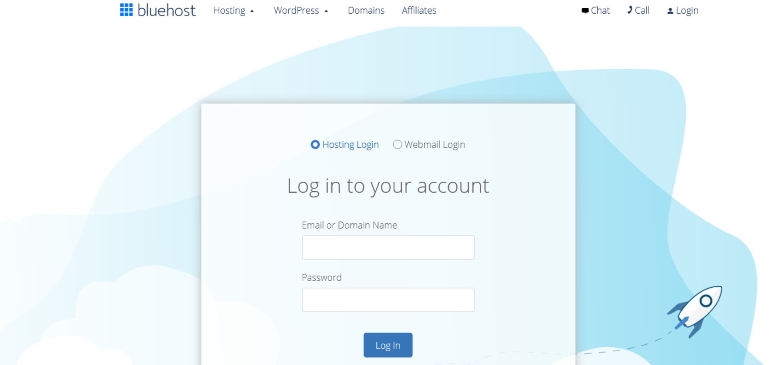
เมื่อคุณเข้าสู่ระบบ แดชบอร์ด Bluehost จะมีลักษณะดังนี้ ในการสร้างไซต์ WordPress ให้ไปที่แถบด้านข้างและเลือก ไซต์ของฉัน
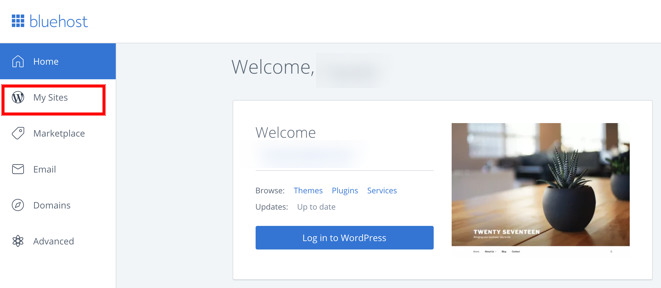
ตอนนี้ให้คลิกปุ่ม สร้างไซต์ ที่มุมบนขวา สิ่งที่คุณต้องทำตอนนี้คือป้อน ชื่อไซต์ และ แท็กไลน์ ของคุณ ก่อนคลิก ถัดไป
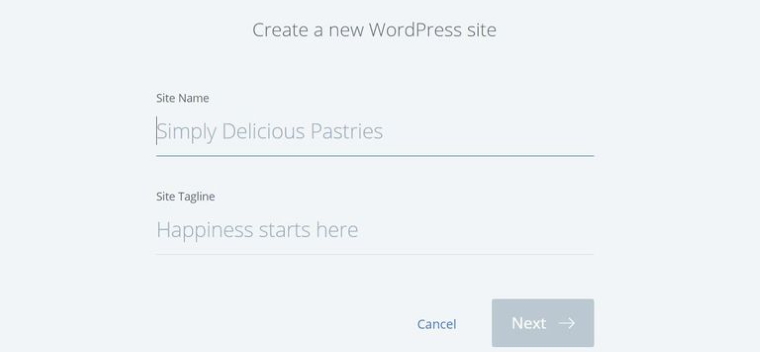
หลังจากนั้น คุณจะต้องเลือกโดเมน เลือกชื่อโดเมนที่คุณเลือกเมื่อคุณสร้างบัญชี Bluehost จากดรอปดาวน์ใต้ฟิลด์ Domain และคลิก Next
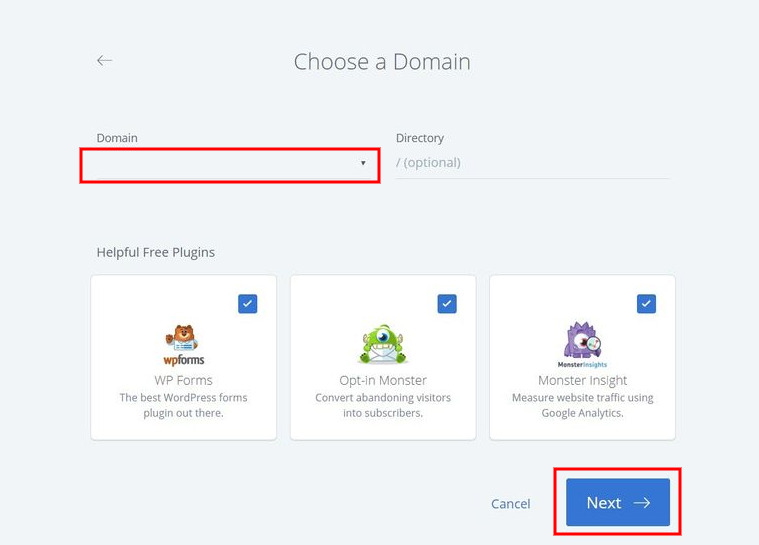
แค่นั้นแหละ. Bluehost จะติดตั้ง WordPress ให้คุณโดยอัตโนมัติ เพียงรอจนเสร็จสิ้น จากนั้นบันทึกรายละเอียดการเข้าสู่ระบบของคุณ
ขั้นตอนที่ 3: ลงชื่อเข้าใช้แดชบอร์ด WordPress
โชคดีที่ Bluehost และผู้ให้บริการ WordPress ชั้นนำบางรายมีลิงก์ตรงไปยังหน้าเข้าสู่ระบบของเว็บไซต์ของคุณ
เมื่อคุณคลิกปุ่ม เข้าสู่ระบบ WordPress คุณจะถูกส่งไปยังแดชบอร์ด WordPress ของคุณโดยตรง
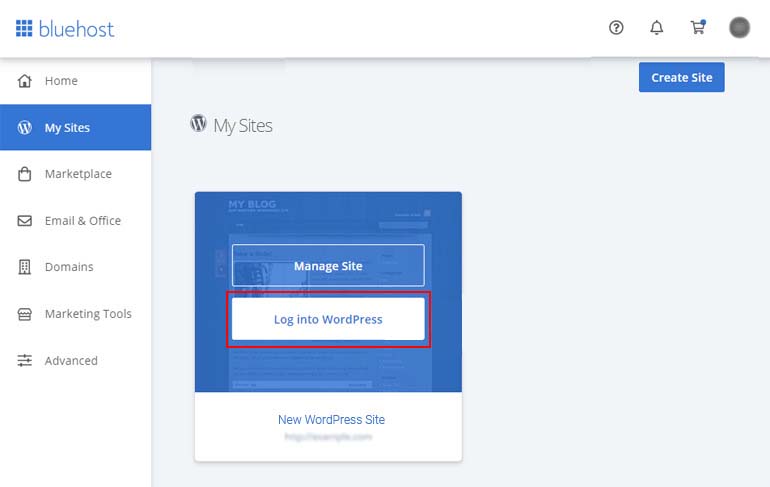
อย่างไรก็ตาม คุณอาจไม่ต้องการลงชื่อเข้าใช้บัญชีโฮสติ้งทุกครั้งที่คุณต้องการใช้ WordPress ดังนั้นจึงมีตัวเลือกอื่น: URL ล็อกอินของ WordPress
URL ล็อกอินของ WordPress คือชื่อโดเมนของคุณ ตามด้วย /wp-login.php URL สำหรับเข้าสู่ระบบของคุณควรมีลักษณะดังนี้: https://example.com/wp-login.php แทนที่ example.com ด้วยชื่อโดเมนของคุณและป้อนลงในเบราว์เซอร์ของคุณ จากนั้นคุณจะเห็นหน้าเข้าสู่ระบบ WordPress
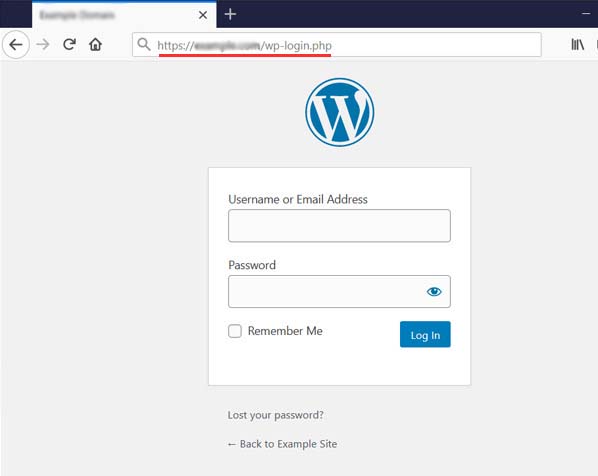
หลังจากนั้น ป้อนข้อมูลรับรองการเข้าสู่ระบบ WordPress ที่คุณได้รับก่อนหน้านี้
ตอนนี้ คุณจะสามารถเข้าถึง แดชบอร์ดของ WordPress ซึ่งคุณสามารถจัดการเว็บไซต์ของคุณได้
ขั้นตอนที่ 4: ส่งออกบล็อกบล็อกเกอร์ของคุณ
ในการส่งออกเนื้อหาของบล็อกบล็อกเกอร์ของคุณ ให้ลงชื่อเข้าใช้บัญชี Blogger ของคุณและไปที่หน้า การ ตั้งค่า » อื่นๆ ใต้ส่วน นำเข้าและสำรองข้อมูล ให้คลิกปุ่ม สำรองเนื้อหา
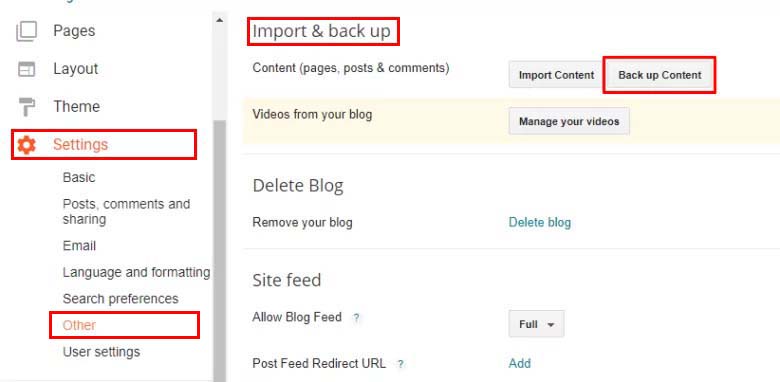
ซึ่งจะเปิดหน้าต่างป๊อปอัปที่คุณต้องคลิกปุ่ม บันทึกลงในคอมพิวเตอร์ของคุณ
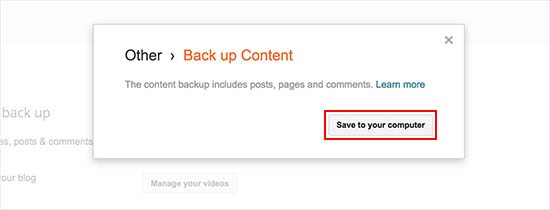
เนื้อหาของบล็อก Blogger ของคุณจะถูกดาวน์โหลดไปยังคอมพิวเตอร์ของคุณในรูปแบบไฟล์ XML หลังจากดาวน์โหลด คุณสามารถนำเข้าเนื้อหา Blogger ของคุณไปยังไซต์ WordPress ของคุณได้
ขั้นตอนที่ 5: นำเข้าบล็อกเกอร์ไปยัง WordPress
ในการนำเข้าไซต์ Blogger ของคุณไปยัง WordPress ให้ไปที่ เครื่องมือ » นำเข้า จากแดชบอร์ด WordPress ของคุณ ในหน้านำเข้า ให้คลิกลิงก์ ติดตั้ง ทันทีด้านล่างบล็อกเกอร์
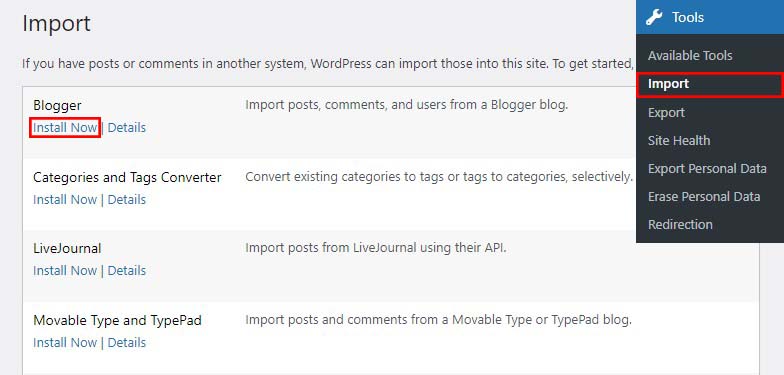
ตอนนี้ WordPress จะดาวน์โหลดและติดตั้งปลั๊กอิน ตัวนำเข้า Blogger ให้กับคุณ หลังจากติดตั้งแล้ว คุณต้องคลิกลิงก์ เรียกใช้ตัวนำเข้า เพื่อดำเนินการต่อ
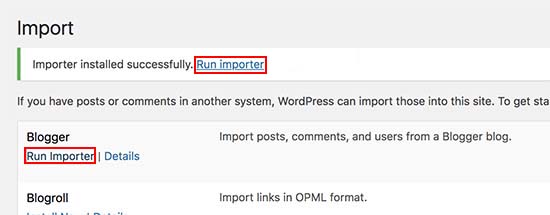
WordPress จะขอให้คุณอัปโหลดไฟล์ XML บนหน้าจอนำเข้าบล็อกเกอร์
เพียงคลิกปุ่ม เลือกไฟล์ และเลือกไฟล์ XML ที่คุณดาวน์โหลดมาก่อนหน้านี้ ถัดไป คุณต้องคลิกปุ่ม อัปโหลดไฟล์และนำเข้า เพื่อดำเนินการต่อ

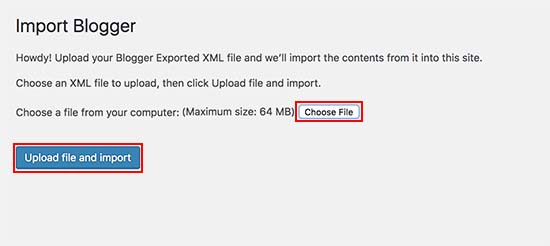
ตอนนี้ WordPress จะอัปโหลดไฟล์นำเข้า หากไฟล์นำเข้ามีขนาดใหญ่เกินไป คุณอาจได้รับข้อความแสดงข้อผิดพลาดที่ระบุว่าไฟล์มีขนาดใหญ่เกินไป ในสถานการณ์นี้ คุณต้องเพิ่มขีดจำกัดการอัปโหลดไฟล์สูงสุดของคุณ หากไฟล์ของคุณมีขนาดเล็ก คุณจะไม่ได้รับข้อผิดพลาดใดๆ
หลังจากนั้น คุณจะถูกขอให้มอบหมายผู้เขียนให้กับโพสต์ หากคุณมีผู้เขียนหลายคนในบล็อก Blogger ของคุณ คุณสามารถสร้างบัญชีผู้ใช้ใหม่สำหรับผู้เขียนแต่ละคน คุณยังสามารถกำหนดโพสต์เหล่านี้ให้กับผู้เขียนที่มีอยู่บนไซต์ WordPress ของคุณได้
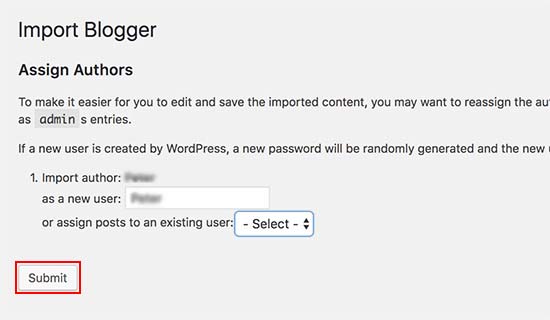
หลังจากที่คุณได้เลือกแล้ว ให้คลิกปุ่ม ส่ง เพื่อดำเนินการต่อ
ตอนนี้ WordPress จะนำเข้าเนื้อหาของไฟล์ส่งออกของ Blogger ไปยังไซต์ WordPress ของคุณ คุณสามารถดูเนื้อหาได้โดยไปที่หน้า โพสต์ » โพสต์ทั้งหมด
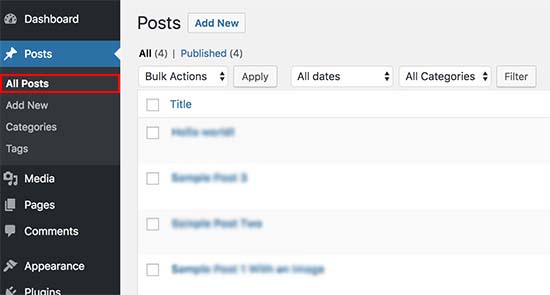
ขั้นตอนที่ 6 อัปโหลดรูปภาพโดยอัตโนมัติ
ผู้นำเข้า WordPress จะไม่นำเข้ารูปภาพในบล็อกเกอร์ของคุณ คุณสามารถแก้ไขปัญหานี้ได้โดยติดตั้งและเปิดใช้งานปลั๊กอินอัปโหลดรูปภาพอัตโนมัติใน WordPress
ปลั๊กอินนี้จะค้นหารูปภาพในโพสต์และหน้าของคุณโดยอัตโนมัติ จากนั้นจะบันทึกลงในไลบรารีสื่อของคุณและอัปเดต URL รูปภาพ
นอกจากนี้ยังช่วยให้คุณสร้าง URL ที่กำหนดเองใหม่สำหรับรูปภาพและชื่อไฟล์รูปภาพที่กำหนดเอง ความกว้างสูงสุดและความสูง และตัวเลือกอื่นๆ
ขั้นตอนที่ 7: การตั้งค่า Permalinks
ลิงก์ถาวรคือ URL แบบเต็มไปยังแต่ละหน้าของบล็อก WordPress ของคุณ
เมื่อคุณย้ายจาก Blogger มาที่ WordPress คุณต้องรักษาโครงสร้างลิงก์ถาวรของคุณให้คล้ายคลึงกันเพื่อการเปลี่ยนเส้นทางที่เหมาะสม
หากต้องการตั้งค่าลิงก์ถาวร ให้ไปที่หน้าการ ตั้งค่า»ลิงก์ถาวร ของแดชบอร์ด WordPress แล้ว เลือกตัวเลือกโครงสร้างที่กำหนดเอง หลังจากนั้น พิมพ์ข้อความต่อไปนี้ในกล่องถัดจากฟิลด์โครงสร้างแบบกำหนดเอง
/%year%/%monthnum%/%postname%.html
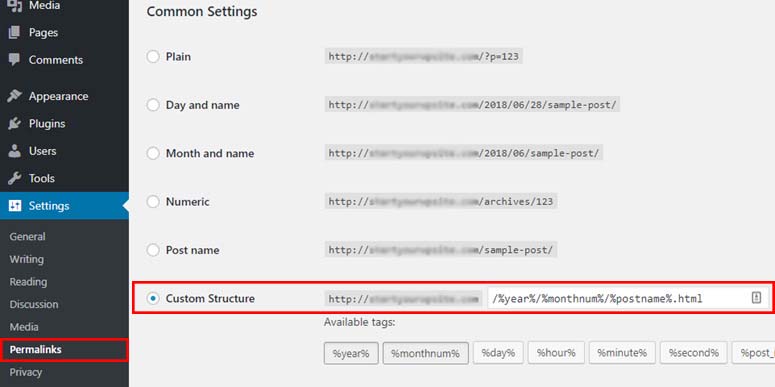
โครงสร้างลิงก์ถาวรนี้สร้าง URL สำหรับการโพสต์บล็อกของคุณเหมือนกับในบล็อก Blogger เก่าของคุณ
ขั้นตอนที่ 8: ตั้งค่าการเปลี่ยนเส้นทางจาก Blogger ไปยัง WordPress
ขั้นตอนที่สำคัญที่สุดในการย้ายข้อมูลเว็บไซต์คือการตั้งค่าการเปลี่ยนเส้นทางที่ถูกต้อง เพื่อไม่ให้ปริมาณการเข้าชมที่มีอยู่และการจัดอันดับ SEO สูญหาย
ส่วนสำคัญของการเปลี่ยนเส้นทางคือการทำให้แน่ใจว่าผู้ใช้ของคุณเข้าสู่หน้าเดียวกันบนไซต์ใหม่เหมือนกับที่พวกเขาทำบนไซต์เก่า ในขณะเดียวกัน เราจำเป็นต้องตรวจสอบให้แน่ใจว่าเครื่องมือค้นหาทราบว่าเว็บไซต์ของคุณถูกย้ายแล้ว
สำหรับสิ่งนี้ คุณจะต้องติดตั้งและเปิดใช้งานปลั๊กอิน Blogger to WordPress Redirection
หลังจากที่คุณเปิดใช้งานปลั๊กอินแล้ว ให้ไปที่ เครื่องมือ » Blogger to WordPress Redirection และคลิกปุ่ม เริ่มการกำหนดค่า
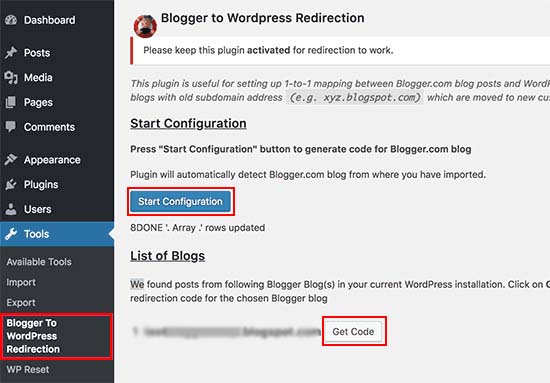
ปลั๊กอินจะสแกน URL ของบล็อก Blogger ของคุณและแสดงตัวเลือก Get Redirection Code เพียงคลิกปุ่มรับ โค้ด ข้าง URL ของบล็อกเกอร์
ตอนนี้จะสร้างข้อมูลโค้ดที่คุณจะใช้เพื่อเปลี่ยนเส้นทางผู้ใช้จากบล็อก Blogger ของคุณไปยังไซต์ WordPress ใหม่ของคุณอย่างถูกต้อง
จากนั้นลงชื่อเข้าใช้แดชบอร์ด Blogger และไปที่หน้า ธีม ใต้ภาพตัวอย่างบล็อก คุณต้องคลิกปุ่ม แก้ไข HTML
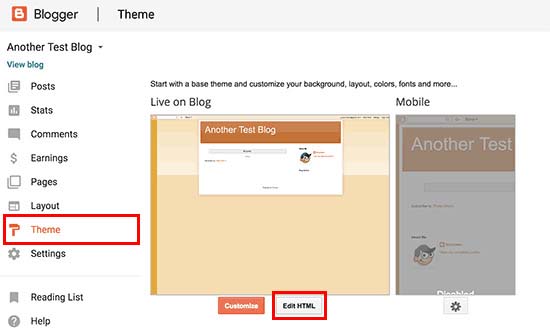
บล็อกเกอร์จะแสดงโค้ด HTML ที่กำหนดเองสำหรับธีมของคุณ หากคุณปรับแต่งธีม Blogger ของคุณ คุณควรคัดลอกและบันทึกรหัสในคอมพิวเตอร์ของคุณเป็นข้อมูลสำรอง
มิฉะนั้น คุณก็เพียงแค่ลบทุกอย่าง จากนั้น คัดลอกโค้ดจากการแสดงผลของปลั๊กอินบนไซต์ WordPress และวางลงในโปรแกรมแก้ไขธีมของ Blogger
อย่าลืมบันทึกการเปลี่ยนแปลงของคุณโดยคลิกปุ่ม บันทึกธีม
หลังจากนั้น เราจะต้องตั้งค่าการเปลี่ยนเส้นทางมือถือ
ไปที่หน้า ธีม บนแดชบอร์ดบล็อกบล็อกเกอร์ของคุณ คราวนี้ คุณจะต้องคลิก ไอคอนรูปเฟือง ด้านล่างตัวอย่างบล็อกบนมือถือของคุณ
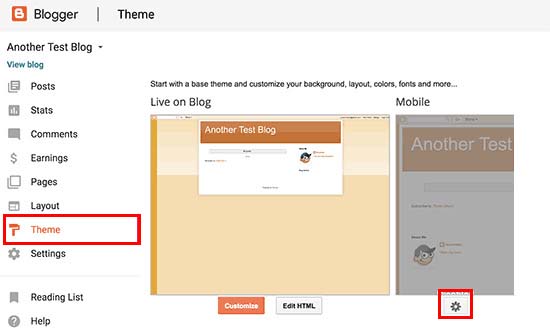
ซึ่งจะแสดงป๊อปอัปที่คุณต้องเลือก ไม่แสดงธีมเดสก์ท็อปบนอุปกรณ์เคลื่อนที่ แล้วคลิกปุ่ม บันทึก
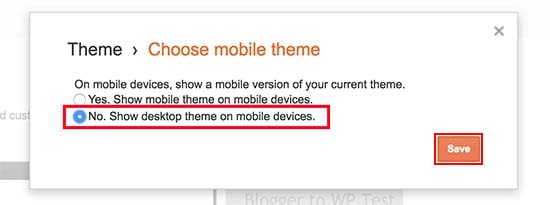
นั่นคือทั้งหมดที่ บล็อก Blogger ของคุณจะเปลี่ยนเส้นทางผู้เยี่ยมชมบล็อกทั้งหมดของคุณไปยังบล็อก WordPress ใหม่ของคุณ
ขั้นตอนที่ 9: ย้ายเนื้อหาอื่นๆ จาก Blogger ไปยัง WordPress
หลังจากที่คุณย้ายโพสต์ในบล็อกเกอร์ไปยัง WordPress แล้ว คุณสามารถย้ายเพจและเนื้อหาอื่นๆ ได้
การย้ายเพจจาก Blogger ไปยัง WordPress
เครื่องมือนำเข้า Blogger ของ WordPress นำเข้าเฉพาะบทความจาก Blogger และไม่รวมหน้า ในการย้ายหน้าของคุณไปยัง WordPress คุณต้องแก้ไขแต่ละหน้าในบล็อก Blogger ของคุณ คัดลอกเนื้อหา แล้วสร้างหน้าใน WordPress ด้วยตนเอง
คุณจะประสบปัญหาใหม่ URL สำหรับหน้าบล็อกเกอร์มีลักษณะดังนี้:
http://example.blogspot.com/p/contact-us.html
URL หน้า WordPress ของคุณจะเป็นดังนี้:
http://example.com/contact-us
ในการแก้ไขปัญหานี้ คุณจะต้องใช้ปลั๊กอินการเปลี่ยนเส้นทาง
วิดเจ็ต
หากคุณต้องการเก็บวิดเจ็ต Blogger ไว้ใน WordPress ให้คัดลอกโค้ด HTML และวางลงในวิดเจ็ตแถบด้านข้างของไซต์ WordPress โดยไปที่ Appearance » Widgets
ฟีด RSS
เสิร์ชเอ็นจิ้นและใครก็ตามที่สมัครรับบทความบล็อกของคุณผ่าน RSS feeds จะยังสามารถค้นหาบล็อกของคุณได้ อย่างไรก็ตามพวกเขาจะไม่เห็นเนื้อหาใหม่ใด ๆ
ในการแก้ไขปัญหานี้ ให้ไปที่หน้า การตั้งค่าบัญชีบล็อกเกอร์ของคุณ » อื่นๆ ถัดไป คลิกลิงก์ " เพิ่ม " ถัดจาก URL การเปลี่ยนเส้นทางของฟีดโพสต์ แล้วเพิ่มฟีด WordPress ของคุณ
URL ฟีด WordPress ของคุณจะเป็นดังนี้:
http://example.com/feed
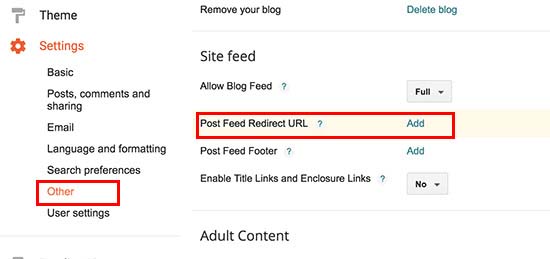
ขั้นตอนที่ 10: สิ่งที่ต้องทำหลังจากย้ายจาก Blogger ไปยัง WordPress
หลังจากการโยกย้าย มีบางสิ่งที่คุณต้องดำเนินการทันทีบนบล็อก WordPress ของคุณ:
1) ทำงานบนลักษณะที่ปรากฏของเว็บไซต์ของคุณ
หลังจากที่คุณเปลี่ยนจาก Blogger เป็น WordPress ก็ถึงเวลาปรับแต่งรูปลักษณ์ของเว็บไซต์ของคุณ คุณสามารถทำได้โดยเลือกธีม WordPress ที่เหมาะสม ธีม WordPress ช่วยให้คุณสร้างเว็บไซต์ได้โดยไม่ต้องรู้วิธีเขียนโค้ด ธีมเหล่านี้ส่วนใหญ่มีเทมเพลตที่สร้างไว้ล่วงหน้าซึ่งคุณสามารถนำเข้าได้ด้วยคลิกเดียว
2) ติดตั้ง Google Analytics
ด้วยการติดตั้ง Google Analytics ลงในเว็บไซต์ของคุณ คุณสามารถติดตามและวิเคราะห์ประสิทธิภาพของเว็บไซต์ได้โดยตรงจากแดชบอร์ด WordPress ของคุณ ซึ่งจะช่วยให้คุณวางแผนขั้นตอนต่อไปและบรรลุผลลัพธ์ที่มีประสิทธิผลในขณะที่เพิ่มการแปลง
3) เพิ่มแบบฟอร์มการติดต่อในเว็บไซต์ของคุณ
การรวมแบบฟอร์มติดต่อบนเว็บไซต์ของคุณจะทำให้ผู้ใช้เข้าถึงคุณได้ด้วยวิธีง่ายๆ
4) ปกป้องเว็บไซต์ของคุณ
ขั้นตอนต่อไปคือการปกป้องเว็บไซต์ WordPress ของคุณจากแฮกเกอร์และมัลแวร์ คุณสามารถจัดการสิ่งนี้ได้โดยติดตั้งปลั๊กอินความปลอดภัย WordPress อันดับต้น ๆ
5) เพิ่มประสิทธิภาพเว็บไซต์ของคุณ
หากคุณต้องการให้เว็บไซต์ของคุณปรากฏในผลการค้นหาของ Google คุณต้องปรับให้เหมาะสมสำหรับ SEO ปลั๊กอิน WordPress SEO ที่ดีสามารถช่วยให้คุณเพิ่มประสิทธิภาพบทความและหน้าทั้งหมดของคุณได้
นี่คือรายการปลั๊กอิน WordPress ที่ต้องมีซึ่งคุณอาจพบว่ามีประโยชน์
แค่นั้นแหละ!
เราหวังว่าโพสต์นี้จะช่วยให้คุณย้ายจาก Blogger มาที่ WordPress ได้โดยไม่ส่งผลต่อการจัดอันดับการค้นหาของ Google
สำหรับขั้นตอนต่อไป เรามีแหล่งข้อมูลที่เป็นประโยชน์ซึ่งคุณจะต้องบุ๊กมาร์กและอ่าน:
- วิธีเพิ่มความเร็วเว็บไซต์ WordPress ของคุณในปี 2022
- WordPress SEO: เคล็ดลับในการเพิ่มอันดับเว็บไซต์ในปี 2022
ฉันหวังว่าแหล่งข้อมูลนี้จะเป็นประโยชน์ หากคุณชอบมัน ลองแบ่งปันกับคนที่อาจพบว่ามีประโยชน์เช่นกัน
